快来一起看看笔记本电脑win7蓝屏修复方法的使用教程吧,由于最新的软件更新,在使用方面作出了一些改动,很多用户也都在求助,寻找详细的使用教程,以下将为大家详细讲解每一个步骤,让大家掌握为止。关于这款软件一些常出现的问题,本站也提供很好的解决方法,还有一些软件功能,这里都有详细的教程,帮助每一位用户更好的使用这款如啊你按。
推荐小伙伴们下载:快快蓝屏修复助手(点击即可下载)<<<<。一键检测,快速修复各种Windows系统电脑蓝屏问题!
1、 安全模式启动:在开机时按F8键,选择“安全模式启动”选项。如果可以进入安全模式,那么可能是某个驱动程序或软件引起的蓝屏,可以尝试卸载最近安装的不稳定软件或驱动程序。
2、 检查硬件问题:蓝屏问题有可能是硬件故障引起的,如内存、硬盘、显卡等。可以使用Windows自带的“内存诊断工具”进行内存检测,或使用硬盘检测软件如CrystalDiskInfo检查硬盘问题。
3、 更新或卸载驱动程序:蓝屏问题有可能是驱动程序不兼容或损坏引起的,可以尝试更新或卸载驱动程序来解决问题。可以在设备管理器中找到相关设备,右键选择“更新驱动程序”或“卸载设备”。
4、 恢复系统:如果以上方法都无法解决问题,可以尝试使用系统还原或系统恢复功能来恢复系统到之前的一个稳定状态。可以在控制面板中找到“系统和安全”选项,选择“恢复”进行操作。
5、 重新安装系统:如果以上方法都无效,最后的办法是重新安装系统。注意备份重要数据,选择恰当的安装方式和版本,避免出现类似问题。
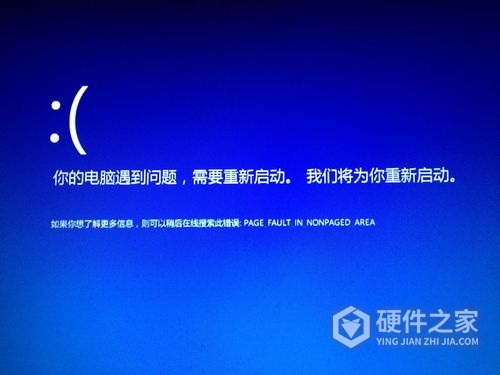
以上就是笔记本电脑win7蓝屏修复方法问题的全部答案了,小编搜集资料,尽可能把所有内容都罗列了出来,希望可以帮你完全了解这个问题。